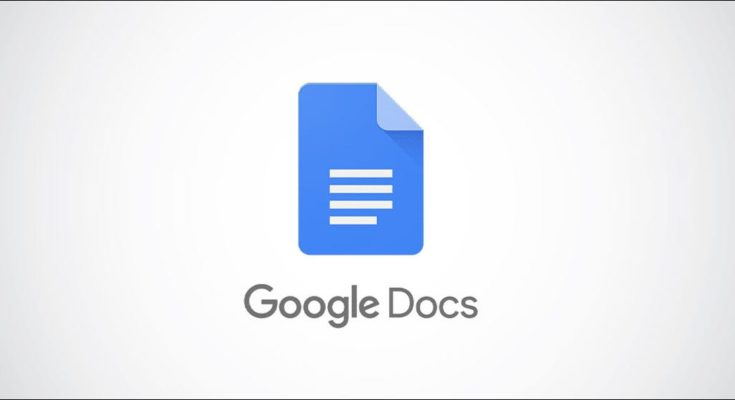Você pode adicionar um bom elemento decorativo ao seu documento usando uma capitulação. Embora o Google Docs não ofereça um recurso de capitulação como o Microsoft Word , você ainda pode criar um em apenas alguns minutos.
Uma capitulação é a primeira letra de uma palavra em um parágrafo ou bloco de texto. É uma letra maiúscula maior do que o resto do texto e pode esticar duas ou mais linhas. Na maioria das vezes, você verá uma capitulação em um livro, mas ela também tem seu lugar em certos tipos de documentos. Você pode estar escrevendo um ensaio ou outro trabalho criativo onde um pouco de brilho adiciona o toque certo.
Índice
Crie uma capitulação no Google Docs
Vá para o site do Google Docs e faça login, em seguida, abra o seu documento ou crie um novo. Coloque o cursor no início da palavra no parágrafo ou bloco de texto onde deseja que a capitulação fique. Você pode remover a primeira letra da palavra antes ou depois de criar a capitulação para ela.
Em seguida, clique em Inserir> Desenho no menu e escolha “Novo”.

Quando a janela de desenho abrir, clique na lista suspensa “Ações” no canto superior esquerdo e selecione “Word Art”.

Digite a letra que deseja usar para a capitulação na caixa que aparece e pressione a tecla “Return” ou “Enter”.

Uma vez que sua carta aparece na janela de desenho, você pode personalizá-la quase da maneira que quiser usando a barra de ferramentas na parte superior. Use a caixa suspensa de fontes para escolher um estilo, coloque a letra em negrito ou itálico e escolha uma borda e cor de preenchimento.

Você pode redimensionar a letra arrastando para dentro ou para fora de um canto. Isso manterá as proporções da letra corretas para o estilo selecionado.

Quando terminar, clique em “Salvar e fechar” na parte superior para colocar a carta em seu documento.

Envolva o texto em torno de sua capitulação
Você verá a capitulação no início de seu documento do Google Docs. Pode ser necessário remover a primeira letra, caso ainda não tenha feito isso. Por padrão, a capitulação está alinhada com o texto, como você pode ver na imagem abaixo. Você vai querer usar o alinhamento Wrap Text para uma aparência mais natural.

Selecione a letra e um pequeno menu da barra de ferramentas aparecerá abaixo dela. Clique na opção de alinhamento central para “Wrap Text”.

Em seguida, você verá o texto ao redor se ajustar para envolver sua capitulação. Se você quiser ajustar o tamanho da capitulação após quebrar o texto, basta selecionar a letra e arrastá-la de um canto. Você também pode clicar e mover a letra, se necessário, para manter a aparência.

Editar o desenho da capitulação
Se desejar fazer alterações adicionais na letra, como alterar o estilo ou cor da fonte, selecione a letra e clique em “Editar” na barra de ferramentas.

Isso reabrirá a janela de desenho que você usou para criar a capitulação. Faça suas alterações e salve seu trabalho, e você verá as alterações aplicadas ao seu documento.

Depois de criar sua primeira capitulação no Google Docs, você verá como o processo é fácil. Você pode criar uma aparência adorável para o seu documento sem distraí-lo ou exagero, usando uma simples capitulação. E se preferir usar o recurso de capitular embutido no Word, você pode converter facilmente seu documento do Google Docs para o formato do Microsoft Office e pronto.